win7键盘正常但是不能打字怎么办 win7键盘正常但是不能输入的修复方法
更新时间:2021-03-26 15:05:01作者:fang
键盘是我们在使用电脑输入文字时不可缺少的设备,但是如果我们在操作win7纯净版电脑时,出现了键盘正常但是不能打字的情况,要怎么来解决呢?近日不少网友都碰到了该情况,但不知道如何处理,所以对此今天小编给大家带来的就是关于win7键盘正常但是不能输入的修复方法。
修复方法如下:
1、首先打开电脑左下角的开始菜单,然后点开 控制面板;
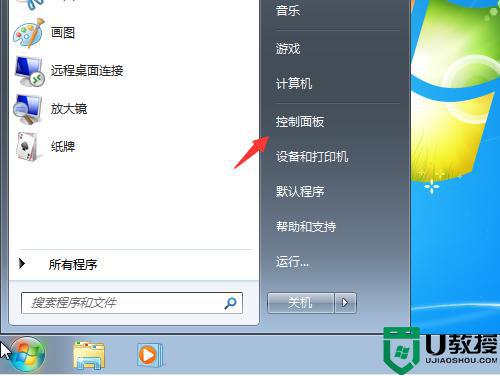
2、打开控制面板之后,点开里面的 更改键盘或其他输入法;
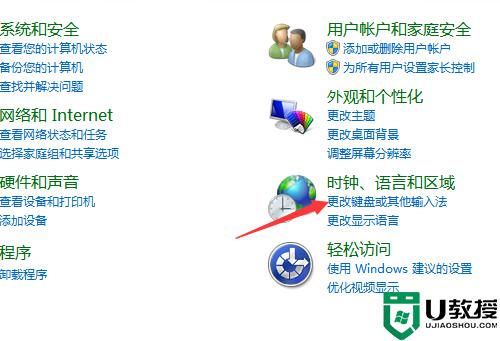
3、点击打开更改键盘或其他输入法,进入到键盘和语言设置页面,打开更改键盘;
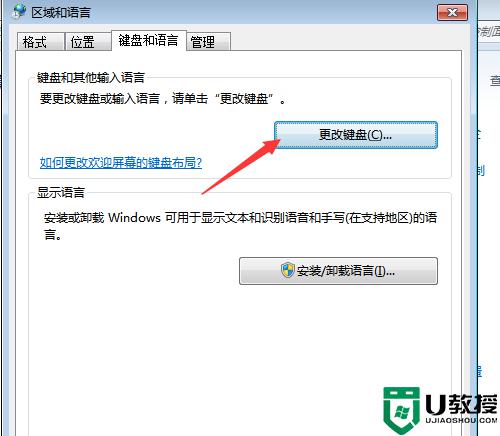
4、点开更改键盘之后就会弹出一个 输入语言设置框,点开里面的 语言栏;
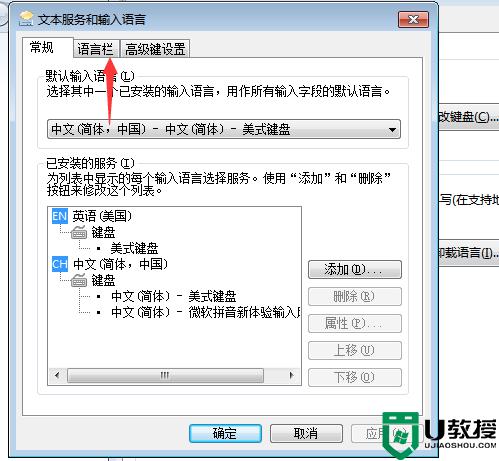
5、打开语言栏之后就可以看到语言栏被不小心隐藏或者是停靠在任务栏;
6、这个时候需要选择 悬浮在桌面上,点击选择之后确定,这样就可以打出字来啦。
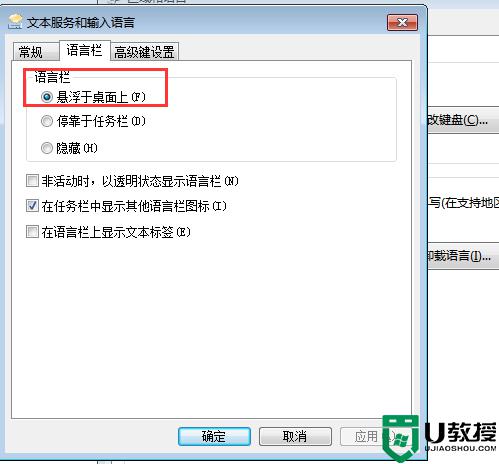
上面给大家分享的就是win7键盘正常但是不能输入的修复方法啦,遇到同样问题的可以参考上面的方法来解决哦。
win7键盘正常但是不能打字怎么办 win7键盘正常但是不能输入的修复方法相关教程
- win7进系统后花屏但是进安全模式正常修复方法
- w7office2016图标变成白色但是能正常打开如何解决
- win7安全模式可以进但是正常系统进不去如何解决
- win7搜狗输入法打不出来汉字怎么回事 win7电脑搜狗输入法无法正常打出汉字如何处理
- win7不能正常关机是什么原因?教你查找win7关机失败的原因
- 进入win7后键盘用不了怎么办 win7开机键盘用不了修复方法
- 电脑扬声器正常但是没有声音win7的解决教程
- w7笔记本键盘打不了字怎么解决 win7笔记本键盘不能用的修复方法
- window7开机黑屏不能正常进入系统修复方法
- win7图标异常如何恢复正常 让win7图标恢复正常的方法
- Win11怎么用U盘安装 Win11系统U盘安装教程
- Win10如何删除登录账号 Win10删除登录账号的方法
- win7系统分区教程
- win7共享打印机用户名和密码每次都要输入怎么办
- Win7连接不上网络错误代码651
- Win7防火墙提示“错误3:系统找不到指定路径”的解决措施
热门推荐
win7系统教程推荐
- 1 win7电脑定时开机怎么设置 win7系统设置定时开机方法
- 2 win7玩魔兽争霸3提示内存不足解决方法
- 3 最新可用的win7专业版激活码 win7专业版永久激活码合集2022
- 4 星际争霸win7全屏设置方法 星际争霸如何全屏win7
- 5 星际争霸win7打不开怎么回事 win7星际争霸无法启动如何处理
- 6 win7电脑截屏的快捷键是什么 win7电脑怎样截屏快捷键
- 7 win7怎么更改屏幕亮度 win7改屏幕亮度设置方法
- 8 win7管理员账户被停用怎么办 win7管理员账户被停用如何解决
- 9 win7如何清理c盘空间不影响系统 win7怎么清理c盘空间而不影响正常使用
- 10 win7显示内存不足怎么解决 win7经常显示内存不足怎么办

